Qustodio iPhone: Kaldırın ve Geri Gelmesini Engelleyin
Qustodio, ilk bakışta ekran süresini ve çevrimiçi güvenliği yönetmek için faydalı bir yol gibi görünüyor. Ancak artık ihtiyaç duyulmadığında, özellikle bir iPhone'da, onu kaldırmak sinir bozucu bir bulmacaya dönüşebilir. İster sınırları ayarlamaya çalışan bir ebeveyn, ister kısıtlamalarla boğuşan bir öğrenci olun, ister sadece tüm bunların nasıl işlediğini merak ediyor olun, bu rehber sizi bu zorluğun ardındaki gerçek zorlukta yönlendiriyor. Qustodio iPhone Kurulum. Şifre kaldırma işlemlerinden erişim olmadan geçici çözümlere ve hatta okul veya iş cihazı sorunlarına kadar her şeyi adım adım açıklıyoruz, böylece güvenle tam kontrolü yeniden kazanabilirsiniz.
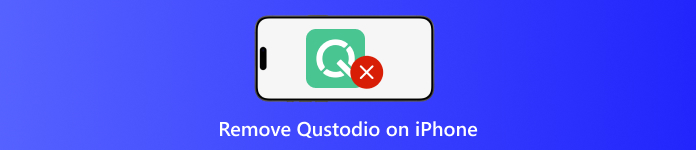
Bu makalede:
Bölüm 1. Qustodio Sorunu: Neden Kaldırılması Zor?
İnternette çocuk güvenliği giderek daha önemli hale geliyor ve Qustodio gibi ebeveyn izleme sistemleri, bu görevi daha yönetilebilir hale getirmek için geliştiriliyor. Web filtreleme, ekran süresinde zaman kısıtlamaları ve hatta çocukların cihaz kullanımını kontrol etmeye yardımcı olan GPS takibi gibi özellikler içeriyor.
Ancak, güvenliği harika olsa da, tam erişiminiz yoksa ortadan kaldırılması zor olabilir. Bu nedenle, çözümlere dalmadan önce, bu aracın nasıl ve neden bu kadar sıkı tutunduğunu anlamak faydalı olacaktır. Qustodio'nun iPhone'da çalışıp çalışmadığını merak ediyorsanız, kısa cevap evet ve asıl zorluk da burada başlıyor.
Bölüm 2. Qustodio'yu Kaldırmanın Doğru Yolu (Şifreyle)
1. Ebeveyn Yardımlı Kaldırma
Qustodio'yu iPhone'dan kaldırmak, normal bir uygulamayı silmek kadar kolay değildir. Ayarları korumak ve erişimi kısıtlamak üzere tasarlandığından, Qustodio, VPN yapılandırması ve cihaz yönetimi profilleri gibi ek katmanlar içerir. Bazı kullanıcılar Qustodio'yu iPhone'da gizlemenin yollarını bile arar, ancak çoğu durumda doğru şekilde kaldırmak daha iyi bir yaklaşımdır. Aşağıda, ebeveyn hesabını kullanarak Qustodio'yu kaldırmak için iki güvenli ve güvenilir yöntem bulunmaktadır.
1. Seçenek: Qustodio'yu En Son Sürümden Kaldırın
iPhone'unuzda Qustodio uygulamasını başlatın. Giriş yapmak için ebeveyn hesabı kimlik bilgileriniz kullanılacaktır.
Dokunmak Korumayı Devre Dışı Bırak ve Seç Qustodio'yu Kaldır.
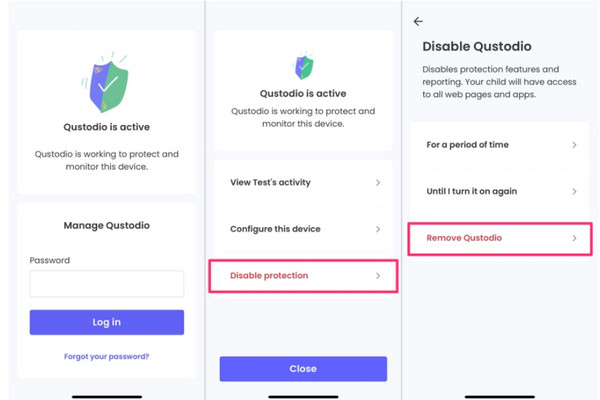
Onay mesajı göründüğünde Kaldır'a ve ardından TAMAM. Dokunun Qustodio simgesi ana ekranda ve silmek Qustodio Uygulaması.
2. Seçenek: Qustodio'yu Eski Sürümden Kaldırın
git family.qustodio.com ve ebeveyn hesabınızla oturum açın.
Gösterge panelinden iPhone'u bağlı cihazlar listesinden kaldırın.
iPhone'da açın Ayarlar > Genel > VPN ve Cihaz Yönetimi.
Tıkla Qustodio profilive seçin Yönetimi Kaldırİstenmesi halinde cihazın şifresini yazıp silme işlemini onaylayın.
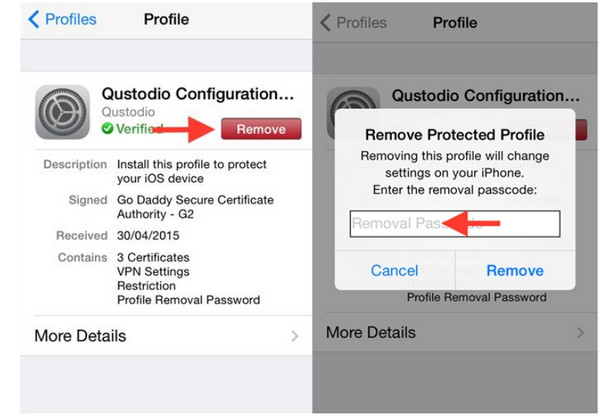
2. Bağımsız Kaldırma
Qustodio ana hesabına erişiminiz yoksa, manuel olarak kaldırmayı deneyebilirsiniz. Bu yöntem yalnızca MDM veya Ekran Süresi kilidi gibi derin sistem kısıtlamalarının uygulamayı korumadığı durumlarda işe yarar. Aşağıdaki adımları izleyerek iPhone'unuzda Qustodio'yu nasıl devre dışı bırakacağınızı öğrenin:
basın ve basılı tutun Qustodio uygulaması simgesine dokunun, ardından dokunun Uygulamayı Kaldır Ana ekrandan silmek için Başlat Ayarlar > Genel > VPN ve Cihaz Yönetimive Qustodio'ya bağlı tüm profilleri kaldırın.
git Ayarlar > VPN, ardından etkin Qustodio VPN bağlantılarını devre dışı bırakın veya silin. Ayarlar > Ekran Süresi > İçerik ve Gizlilik KısıtlamalarıEtkinleştirilirse, çevirin kapalı Eğer mümkünse Ekran Süresi şifresini kullanın.
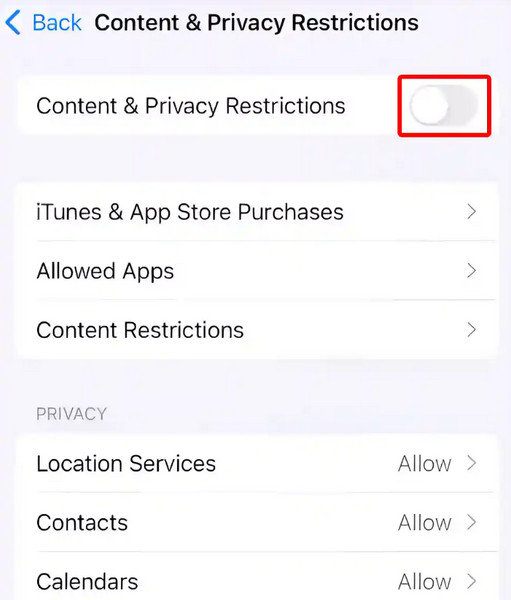
iPhone'u yeniden başlatın ve Qustodio uygulamasının, profilinin ve VPN'in artık ayarlarda görünmediğini doğrulayın.
Bölüm 3. Acil Durum Kaldırma (Şifre Olmadan)
1. Tam Fabrika Ayarlarına Sıfırlama
Bu yöntem, Qustodio dahil her şeyi siler, ancak yalnızca cihaz Ekran Süresi veya MDM ile kilitlenmemişse işe yarar. Dolayısıyla, iPhone'da Qustodio'yu parola olmadan nasıl devre dışı bırakacağınızı öğrenmek istiyorsanız, bu adım yardımcı olabilir.
Önemli verilerinizi iCloud veya iTunes kullanarak yedekleyin.
iPhone'da şunu açın: Ayarlar > Genel > iPhone'u Aktar veya Sıfırla > Tüm İçerikleri ve Ayarları Sil.
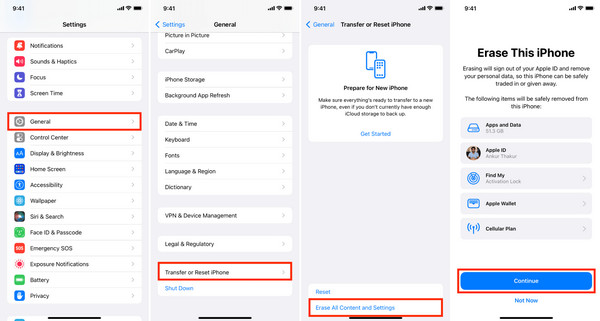
Cihazı sıfırlamak için talimatları izleyin. Kurulumdan sonra, Qustodio profillerini içerebilecek bir yedeklemeden geri yükleme yapmayın. iPhone'u yeniymiş gibi ayarlayın.
2. Gizli Yaklaşım
Bu yöntem Qustodio'yu kaldırmaz, ancak sistem ayarlarını değiştirerek bazı kısıtlamaları azaltabilir. Uygulamayı kaldıramadığınızda ve zaman sınırlamaları veya web filtreleme gibi kontrollerden geçici olarak kurtulmanız gerektiğinde kullanışlıdır. iPhone'da Qustodio'yu ebeveynlerinizin haberi olmadan nasıl devre dışı bırakacağınızı öğrenmek için kılavuzu izleyin.
Açık Ayarlar > Genel > Tarih ve Saat. Dönüş kapalı Otomatik olarak ayarlayın, ardından kısıtlamaların henüz başlamadığı farklı bir saat dilimini manuel olarak seçin. Bu, planlanmış uygulama engellemelerini veya ekran süresi sınırlamalarını atlatabilir.
Ana sayfaya geri dön Ayarlaröğesine dokunun, ardından Wi-Fi > Ağınız > DNS'yi YapılandırınDNS modunu Manuel olarak değiştirin ve ardından öğesine dokunun Sunucu Ekle ve gir 1.1.1.1 veya 8.8.8.8.
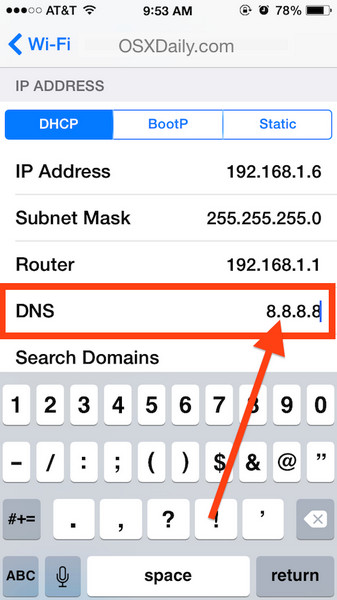
Musluk Kaydetmek, ardından ayarlardan çıkın. Bu, özellikle VPN'i yeniden bağlanamazsa, Qustodio'nun filtreleme gücünü azaltabilir. Cihazı normal şekilde kullanın ve kısıtlamaların değişip değişmediğini kontrol edin. Değişmediyse, cihazı yeniden başlatın ve tekrar deneyin.
Bölüm 4. Okul/İş Cihazıysa (MDM kaldırma)
Qustodio bir okul tarafından verilen veya bir iş ortamı tarafından yönetilen bir iPhone'a kurulduğunda, genellikle aşağıdakilerle birlikte kullanılır: mobil cihaz Yönetimi, cihazı ve uygulamaların konumlandırılması ve kaldırılma girişimlerinin engellenmesi gibi diğer denetleyici olanaklarını kontrol etmek için bir yönetim sistemidir. Bu gibi durumlarda, birkaç ayar değişikliği yapmak veya uygulamayı silmek akıllıca bir fikir değildir; Qustodio kaldırılabilir. Çoğu durumda, yalnızca bir yöneticinin kaldırabileceği yapılandırma profillerinin bulunduğu daha derin bir düzeyde sisteme kodlanmıştır.
Bu sorunla karşılaşan kullanıcılar için, şu araçlar kullanılabilir: imyPass iPassGo Orijinal oturum açma kimlik bilgilerine ihtiyaç duymadan MDM kilitlerini güvenli bir şekilde atlatmak için tasarlanmıştır. Cihazın tam kontrolünü yeniden kazanmak için daha teknik ve doğrudan bir yaklaşım sunar.
Uygulamayı burada bulunan indirme butonuna tıklayarak bilgisayarınıza ücretsiz olarak yükleyebilirsiniz. Uygulamayı başlatıp kullanmadan önce kurulum talimatlarını izleyin.
basın MDM'yi kaldır Burada mevcut moddan çıkın ve Qustodio'nun etkinleştirildiği cihazı bağlayın. Bağlantı kurulduğuna göre, Başlama buton.
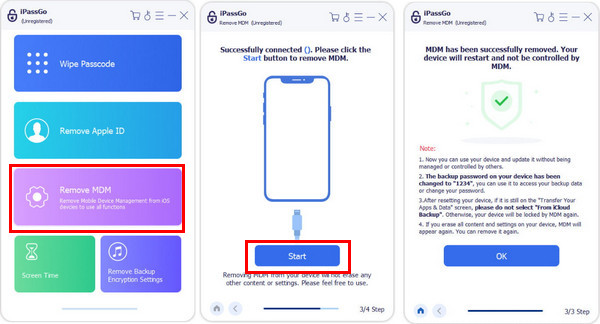
Uygulama cihazınızdaki MDM kilidini kaldırana kadar birkaç dakika bekleyin. İşlem tamamlandıktan sonra cihaz yeniden başlatılacak ve ardından iOS MDM'den serbest bırakılacaktır.
Bölüm 5. Qustodio'yu Kalıcı Olarak Uzak Tutmak
Qustodio'nun iPhone'dan nasıl kaldırılacağını öğrenmek önemli; kaldırmak önemli, ancak kaldırılmış olduğundan emin olmak da önemlidir. Uygulama bazen belirli cihazlarda, özellikle de okul tarafından yönetilen veya ebeveyn hesabına bağlı cihazlarda otomatik olarak yeniden oluşturulabilir. Böyle bir sorundan kaçınmak için cihazın güvenli olduğundan emin olun. Ebeveyn Denetimi'ne değiştirildi veya MDM'yi veya Qustodio panosunu kaldırın ve varsa bağlantıları kaldırın.
Daha sonra şuraya gidin: Ayarlar > VPN ve Cihaz Yönetimi Qustodio ile ilgili olup telefonunuzu hâlâ etkileyebilecek tüm profilleri veya VPN'leri silin. Hâlâ izlemeye ihtiyacınız varsa ancak daha fazla kontrol istiyorsanız, Bark, Google Family Link veya Norton Family gibi uygulamalar daha güvenli ve kolay seçenekler sunar.
Çözüm
Qustodio iPhone'da çalışıyor mu?? Evet, işe yarıyor ve cihazınızda yapabileceğiniz aktiviteleri sınırlayabiliyor, çünkü yeterince izlenmiyor ve kısıtlanıyorsunuz. Şifreyle kilidi açmanın yolları olsa da, çoğu kullanıcı karşı tarafın fark etmesinden önce kilidi kaldırmayı tercih ediyor; bu yüzden burada şifresiz yöntemler sunuyoruz. Umarız bu bilgiler size yardımcı olur!
Sıcak Çözümler
-
iOS'un kilidini aç
- Ücretsiz iCloud Kilit Açma Hizmetlerinin İncelenmesi
- IMEI ile iCloud Aktivasyonunu Atlayın
- Mosyle MDM'yi iPhone ve iPad'den kaldırma
- support.apple.com/iphone/passcode adresini kaldırın
- Checkra1n iCloud Bypass incelemesi
- iPhone Kilit Ekranı Parolasını Atla
- iPhone'a Jailbreak Nasıl Yapılır?
- Bilgisayar Olmadan iPhone'un Kilidini Açın
- Sahibine Kilitlenen iPhone'u Atla
- Apple Kimliği Parolası Olmadan iPhone'u Fabrika Ayarlarına Sıfırlama
-
iOS İpuçları
-
Android'in kilidini aç
- Telefonunuzun Kilidinin Açık Olduğunu Nasıl Anlayabilirsiniz?
- Samsung Telefon Ekranının Şifresiz Kilidini Açma
- Android Cihazda Desen Kilidinin Kilidini Açın
- Doğrudan Kilit Açmaların İncelenmesi
- OnePlus Telefonun Kilidini Açma
- OEM Kilidini Aç ve OEM Kilit Açma Griliğini Düzelt
- Sprint Telefonunun Kilidini Açma
-
Windows Şifresi

